Безліч функцій Microsoft Word не потрібні більшості користувачів, які вибирають його через загальне зручності і роботи з величезною кількістю форматів. Однак про ці інструменти слід знати, щоб вміти застосовувати в потрібний момент. «Лінійка» стане в нагоді в тому випадку, якщо вам необхідно точно налаштовувати поля сторінок або ви займаєтеся версткою.
Для того щоб відобразити і приховати лінійку в Word необхідно перейти на крайню справа вкладку «Вид» і в розділі «Показати» натиснути на «Лінійка». У вас з'явиться одночасно і горизонтальна, і вертикальні лінійки.
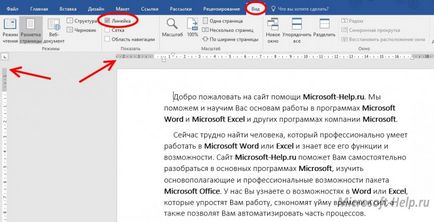
Це актуально для режиму відображення «Розмітка сторінки», який вибирається в правому нижньому кутку програму. «Режим читання» лінійки взагалі відсутні, а в «Веб-документі» є тільки вертикальна.
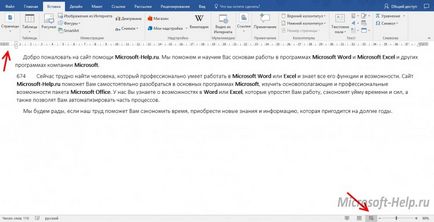
За замовчуванням на лінійці вказані сантиметри, і відштовхуючись саме від цих значень, вибудовується документ. Однак їх можна змінити. Для цього потрібно перейти у вкладку «Файл», натиснути на «Параметри», і в розділі «Додатково» опуститься до пункту «Екран».

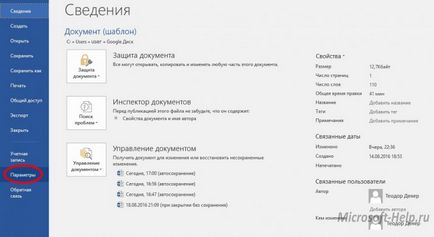
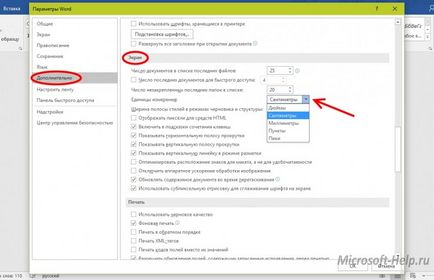
Це можуть бути пункти, міліметри, дюйми і піки. Тут же, також налаштовуються інші параметри, що стосуються лінійки. Зокрема, відображення вертикальної лінійки в вищезгаданому «Режимі розмітки».
Лінійка абсолютно необхідна, якщо ви працюєте з документом, у якого складне форматування: багато абзаців, заголовки різного рівня або кілька колонок.
При їх активації, на лінійці з'являються спеціальні маркери, за допомогою яких ви можете візуально регулювати поля і відступи, не вдаючись до числовим значенням.
За замовчуванням, без активації додаткових режимів або використання будь-яких елементів форматування, на лінійці є 4 маркера: 3 з лівого боку і 1 справа. Трикутники, спрямовані вгору, регулюють відступи всіх рядків, крім першої. Відповідно, спрямований вниз, контролює, так звану червону рядок. І маленький прямокутник відповідає за все рядки разом. Варто відзначити, що настройка застосовується тільки до активного абзацу. Для всього тексту потрібно виділити необхідний текст.
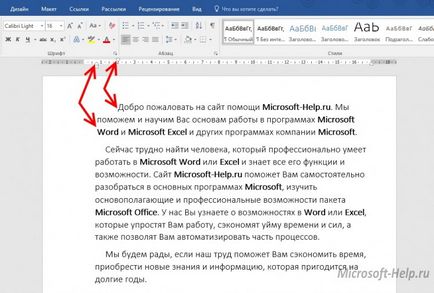
Встановивши курсор між трикутниками, можна регулювати розміри полів для всього документа.
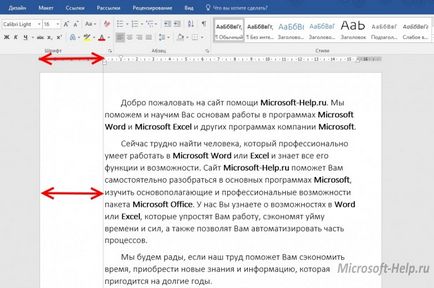
У більш ранніх версіях програми лінійка також включається за допомогою спеціальної іконки, розташованої над смугою вертикальної прокрутки в правій частині екрана.